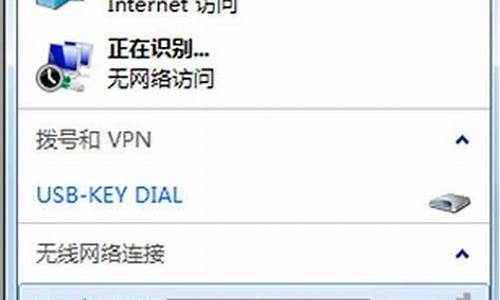怎么修复宕机的电脑系统-系统宕机了
1.电脑开机一动就宕机怎么办
2.电脑总是突然定住宕机怎么办?
3.电脑开机后突然宕机怎么办?
4.如果电脑蓝屏宕机还能不能进BIOS重灌系统
5.电脑待机不久后宕机怎么办?
6.电脑突然出现蓝屏宕机怎么解决?
电脑开机一动就宕机怎么办

在有些时候我们的电脑开机一动就宕机了,这该怎么办呢?下面就由我来为你们简单的介绍电脑开机一动就宕机的原因及解决方法吧!希望你们喜欢!
电脑开机一动就宕机的原因及解决:
电脑启动时发生宕机故障,可以分为开机自检是发生宕机和载入作业系统时发生宕机两种。针对电脑自检时宕机故障的具体检修方法如下。
1 首先确定电脑发生故障前的情况,如果电脑是在搬移之后发生宕机,可能是电脑在移动过程中受到很大震动,致使电脑内部的部件松动而接触不良造成宕机。开启机箱把记忆体,显示卡等装置重新紧固即可。
2 如果电脑是在升级BIOS程式之后发生宕机无法启动,则可能是BIOS程序升级失败或升级的BIOS程式档案与电脑硬体不相容,使用原来的BIOS程式档案恢复即可。
3 如果电脑是在设定BIOS程式之后发生宕机无法启动,将设定过的BIOS设定修改回来或用BIOS程式中的“LOAD BIOS DEFAULTS载入标准预设定”选项,将BIOS程式恢复即可。
4 如果电脑是在CPU超频或升级之后宕机无法启动,可能是由于CPU超频或升级引起的电脑宕机,将CPU频率恢复正常频率或恢复到升级前的状态即可。
5 如果开机启动时,显示器萤幕提示“Keyboard Error键盘错误”或“Hard disk install failure硬碟安装失败”等说明相关装置没有接好或损坏,重新连线或更换故障装置即可。
6 如果萤幕提示“Disk Boot Failure无效的启动盘”,则是系统档案丢失或损坏,或硬碟分割槽表损坏,修复系统档案或恢复硬碟分割槽表即可。
7 如果不是上述问题,接着检查机箱内是否干净,因为灰尘腐蚀电脑电路及介面会造成装置间接触不良,引起宕机,所以清洁灰尘及装置介面,有关灰尘造成的故障即可排除。
8 如果故障没有排除,最后用替换法排除硬体装置相容性问题及质量问题。
针对电脑载入作业系统时发生宕机故障的检修方法如下。
?1 首先根据显示的错误提示进行判断。如果启动时提示系统档案找不见,则可能是系统档案丢失或损坏。维修时可以从其他相同操系统的电脑中复制丢失的档案到故障电脑中有的系统档案不通用。
2 如启动时出现蓝屏,提示系统档案找不到指定的档案,则为硬碟坏道导致电脑无法读取系统档案所致。用启动盘启动电脑,执行“Scandisk”磁碟扫描程式,检测并修复硬碟坏道即可。
3 如果没有上述故障,首先用防毒软体查杀,然后用“安全模式”启动电脑。如果不能启动,则可能主要是系统档案损坏,重新安装作业系统。
4 如果用“安全模式”可以启动电脑,接着再退出重新启动系统,看是否宕机。
5 如果依旧宕机,接着用备份的Windows登录档恢复系统如系统不能启动,则用启动盘,恢复后看是否正常。
6 如果还宕机,接着进入“安全模式”,开启“开始/执行”对话方块,输入sfc并按Enter键,启动“系统档案检查器”,开始检测系统,如查出错误,萤幕会提示具体损坏档案的名称和路径,接着插入系统光碟,选“还原档案”命令,被损失或丢失的档案将会被还原。
7 最后如果系统依然宕机,则重新安装作业系统。
将BIOS电池放电恢复BIOS出厂预设值建议插拔一下显示卡、记忆体,清理一下卫生,并且擦亮显示卡、记忆体的金手指。
无法启动作业系统各种的诊断方法如下。
首先检查开机时,电脑是否已经开始启动作业系统。如果在启动作业系统时宕机、蓝屏或自动重启,则说明硬碟的分割槽表及主引导记录正常,排除硬碟分割槽表损坏、硬碟主引导记录损坏、硬碟分割槽结束标志丢失等故障原因。接着用下面的方法进行诊断。
第1步:首先用安全模式启动电脑,看是否能启动,如果不能启动,则可能是感染、系统档案丢失、作业系统损坏、硬碟有坏道、硬体装置有冲突或硬体有问题,转至第4步;如果能启动安全模式,则可能是硬体驱动与系统不相容、作业系统有问题或感染等引起的。
第2步:接着执行防毒软体,如果有,则可能是引起的,防毒后重新启动电脑,如果还不正常,则需重新安装作业系统。
第3步:如果没有检测到,可以使用作业系统自带的“系统还原”功能,将系统还原,还原后如果系统正常,故障则是由系统损坏而引起的。如果故障依旧,则可能是装置驱动程式与系统不相容引起的;接着将音效卡、显示卡、网络卡等装置的驱动程式删除,然后再逐一安装驱动程式,每安装一个装置就重启一次电脑,来检查是哪个装置的驱动程式引起的故障,查出来后,下载故障装置的新版驱动程式,然后安装即可。
第4步:如果不能从安全模式启动,接着用安装光碟重新安装作业系统。如果可以正常安装作业系统,转7步;如果安装作业系统时出现故障,如宕机、蓝屏、重启等导致无法安装系统,则应该是硬体有问题或硬体接触不良引起的。
第5步:接着清洁电脑中的灰尘,清洁记忆体、显示卡等装置金手指,重新安装记忆体等装置,然后再重新安装作业系统,如果能够正常安装系统,则是接触不良引起的故障。
第6步:如果还是无法安装系统,则可能是硬体问题引起的故障。接着用替换法检查硬体故障,找到后更换硬体即可。
第7步:如果可以正常安装作业系统,且安装后故障消失,则是系统档案损坏引起的故障。
第8步:如果安装作业系统后,故障依旧,则可能是硬碟有坏道引起的或装置驱动程式与系统不相容等引起的。用安全模式启动电脑,如果不能启动,则是硬碟有坏道引起的故障。接着用NDD磁碟工具修复坏道即可。
第9步:如果能启动安全模式,则是装置驱动程式与系统不相容引起的。接着将音效卡、显示卡、网络卡等装置删除,然后再逐一安装驱动程式,安装一个启动一次,来检查是哪个装置的驱动程式引起的故障。查出来后,下载故障装置的新版驱动程式,然后安装即可。
系统自带的磁碟修复方法:硬碟故障也可引起卡或宕机故障
具体步骤如下以Windows XP为例,在我的电脑中选中碟符后单击滑鼠右键,在弹出的驱动器属性视窗中依次选择 “工具→开始检查”并选择“自动修复档案系统错误”和“扫描并恢复坏扇区”,然后点选开始,扫描时间会因磁碟容量及扫描选项的不同而有所差异。
硬碟坏道将导致电脑系统档案损坏或丢失,电脑无法启动或宕机。硬碟坏道可以用NDD磁碟工具或Scandisk来修复。 ?
电脑总是突然定住宕机怎么办?
电脑总是突然定住宕机该怎么办呢?可能还有些网友不太了解电脑总是突然定住宕机的情况,下面就由我给你们介绍一下吧,希望能帮到大家哦!
电脑总是突然定住宕机的解决方法一:
1.保证正确的Bios设定。Bios里面的设定一定要合适,错误的Bios设定会使你在执行Windows的时候宕机。
2.经常检查电脑配件接触情况。在板卡接触不良的情况下执行会引起系统宕机,因此在更换电脑配件时,一定要使板卡与主机板充分接触。
3.定期清洁机箱。灰尘太多会使板卡之间接触不良,引起系统在执行中宕机,因此机箱要随时清洁,不要让太多的灰尘积存在机箱中。
4.坚持认真查杀。对来历不明的光碟或软盘,不要轻易使用,对邮件中的附件,要先用防毒软体检查后再开启。
5.按正确的操作顺序关机。在应用软体未正常结束执行前,别关闭电源,否则会造成系统档案损坏或丢失,引起在启动或执行中宕机。
6.避免多工同时进行。在执行磁碟整理或用防毒软体检查硬碟期间,不要执行其他软体,否则会造成宕机。
7.勿过分求新。各种硬体的驱动不一定要随时更新,因为才开发的驱动程式往往里面有bug,会对系统造成损害,引起系统宕机,最新的不一定是最好的。
电脑总是突然定住宕机的解决方法二:
1、首先检查是不是硬体问题造成的,分别检查电源,记忆体 cpu,风扇,在检查的过程中要小心谨慎地操作,切记不要生拉硬扯那些排线。
2、然后检查是不是木马引起的,请立即下载金山卫士进行木马查杀。进入到金山卫士的主介面后,点选进入“查杀木马”。
3、接下来就点选“快速扫描”,进入金山卫士的主介面进行“垃圾清理”工作,然后点选“立即开始”即可。
4、右键单击你所需要整理的磁碟碟符-属性-工具-在“查错”标签栏点选“开始检查”按钮,弹出视窗,勾选“自动修复系统档案错误”,.点选“开始”,弹出视窗,点选“是***Y***”,然后重启电脑。
5、启动过程中会自动检测并修复磁碟错误,此时要耐心等待,检测修复完毕并启动到桌面后,再执行磁碟碎片整理即可。
6、接下来检查是不是滥用了某些测试版软体,盗版软体引起的,如果是就将相关的盗版软体解除安装掉。
7、检测是不是硬体温度过高造成的,如果是,建议清理机箱的灰尘。首先下载金山卫士,开启卫士主介面中“重灌系统”标签。
8、然后切换到“硬体检测”功能,自动帮你检测当前计算机的硬体装置详细资讯以及当前硬体装置当前温度是多少,当您的显硬体温度达到危险值,温度数字颜色会变得越来越红。
电脑总是突然定住宕机的解决方法三:
1 电脑中毒或中恶意软体,也可能引起电脑异常,解决办法是,升级防毒软体,防毒,实在不行,就重灌或恢复过系统。重灌或恢复过系统可以完全解决软体方面的问题。
2 配置不合理,不协调,bios设定错误,也会引起电脑异常,所以装机或升级硬体要找更专业的人员解决。可以发配置下来,帮你看下配置是否合理。
3 电脑执行中温度过高也会引起电脑异常,建议用鲁大师软体,测下各项硬体温度,然再解决。
4 由于电压不稳点,电源功率不够,也会经常引起电脑异常,如果是这些原因引起的就配置一个稳压器,换大功率电源就能解决。
5 由于执行大软体、大程式而导致的,如 玩大游戏、用大型软体、看蓝光**等,那就应该是电脑硬体配置差的原因引起的。解决办法就只有升级电脑配置、优化电脑系统。
6 由于机箱里面灰尘太多,引起短路也容易引起电脑异常。要经常清理下机箱里面的灰尘。
7 由于使用时间长了,主机板电路电容老化,也会引起电脑异常问题。只有送修或更换了。
8 硬碟用久了也会出故障引起电脑宕机,这就需要用硬碟测试软体测试下硬碟,重新分割槽安装系统可以修复硬碟逻辑坏道,修复不了,也只有换硬碟了。
电脑开机后突然宕机怎么办?
当我们的电脑开机后突然宕机,遇到这种情况该怎么解决呢?下面就由我来为你们简单的介绍电脑开机后突然宕机的解决方法吧!
电脑开机后突然宕机的解决方法:
第一类情况:在正常使用的情况下偶尔出现宕机故障且日益频繁,或突然出现宕机故障后就频繁出现。
1、因灰尘过多而引发的频繁“宕机”故障
一台新电脑在国内的一般电厂的中控室使用一年左右后,其内部就会有很多灰尘了,如果进入到某个板卡的插槽中就可能引起该板卡接触不良而出现宕机或其它故障,而且常是无故宕机。
另外,机器内灰尘过多就会对某些重要电脑硬体装置的散热问题造成坏的影响,CPU和显示卡等重要硬体如果散热不良自然就会引起蓝屏或花屏或定格或黑屏宕机故障,此类宕机现象虽然通常并没有什么规律可言,但使用时间越长其宕机次数就越频繁。如果软碟机磁头或光碟机镭射头上的灰尘过多的话,那么就会会导致读写盘困难,严重的就会引起电脑蓝屏宕机。
所以说一定要交代录波器使用者一年对电脑进行一次彻底除尘,当然,如果对电脑结构不是很懂的话的话,就要找一个懂计算机的人来操作,以免造成其它故障。平时经常保持电脑执行环境的洁净也是一个非常不错的措施。
2、因某硬体的散热不良而导致频繁“宕机”故障 ***
CPU、显示卡、硬碟、电源等硬体在工作中发热量都是非常大的,好在它们多数都拥有自己的散热风扇,所以通常并不会因此而发生宕机现象,但如果风扇上的灰尘过多或润滑不良或磨损严重或严重老化的话,那么这些硬体装置的散热就存在问题了,久而久之,随着情况的不断恶化,就会出现在开机使用一段时间后频繁宕机或重启的现象。
所以说一定要提醒录波器使用者定期检查一下电脑中各风扇的工作状态并定期为其进行润滑***建议使用缝纫机油***或者更换以避免此类故障。如果已经出现了每次使用都会频繁宕机故障的话,也不要着急,只要开启机箱并在电脑执行时观察一下哪个风扇有异常***如噪音很大或转速明显减慢或停转等***或哪个硬体温度异常***如用手一摸某晶片或散热片非常烫手等***,然后再做相应的处理就可以了。
3、因记忆体中存在冲突而导致无故“宕机”故障
这一情况在同时执行多个软体时比较容易出现,虽然有时候同时执行很多软体一切正常,但有时却忽然间莫名其妙地宕机了,重新启动后再执行这些应用程式时又已十分正常了,其实这些故障中有很多只是宕机现象,其原因多是记忆体发生了冲突——应用软体是在记忆体中执行的,但有些应用软体由于设计方面的原因会和另一软体同时使用同一块记忆体地址,这时就会出现冲突。此类宕机现象通常是定格宕机或重启或蓝屏或提示“非法操作”或失去响应
对于此类故障只能避免而不能根除——即尽量不要让很多程式同时执行,避免使用者安装使用一些不明来源的软体。
4、因接接触不良而引起无规律“宕机”现象
此类故障比较好判别,因为无论您执行多么小型的程式都有可能会宕机,甚至有时在启动时就定格宕机,而有时长时间执行大型程式也不会宕机。所以此类故障的故障点还是非常好找的,通常您只要把所有能拔下来的东西***如网络卡和电源插头等***都拔下来做清洁再插上去就可以了,当然,如果有哪里生锈了的话,您要先除锈或将这个生锈的部件换新。
5、因记忆体条故障而导致的频繁“宕机”故障
由于记忆体条的工作频率越来越高,其发热量也随之升高,而稳定性也就要相对差一些了,通常记忆体条故障是指记忆体条松动、虚焊或记忆体晶片本身损坏或不稳定等。如果工控记忆体插槽上插着着两个不同规格的记忆体,最好去掉一个,使用两个不同规格的记忆体也会导致宕机。
如果您在WINDOWS作业系统中经常出现与记忆体有关的非法操作等宕机现象或直接提示登录档出错而重新启动机器的话,那么我们就要先检查一下是不是记忆体条松动或有灰尘进行入到了记忆体插槽内,如果未发现异常您就要换一下记忆体条试试了,如果一切正常了那就说明记忆体条本身可能存在故障了。
6、硬碟剩余空间太少或磁碟碎片太多也会导致“宕机”故障
由于一些大型应用程式执行时需要大量的记忆体,如果实体记忆体不足就需要使用硬碟上的虚拟记忆体,此时如果硬碟的剩余空间太少的话,那么就有可能会引起宕机现象。另外,如果电脑长时间没有整理硬碟碎片的话也会使系统紧张而宕机,当然,如果硬碟中的垃圾档案过多的话,也会造成硬碟寻找档案的困难而造成宕机现象。此类故障的表现也是比较特殊的——通常都是在硬碟连续“疯狂”进行读、写盘操作时会突然定格或蓝屏宕机。当然,NTFS磁碟档案格式会产生较少的磁碟碎片。所以系统盘一定要使用NTFS磁碟档案格式。
所以说,您最好是把虚拟记忆体设定到剩余空间比较大的分割槽中,而且要定期清理各种垃圾档案和定期整理磁碟碎片。
7、因硬碟故障而导致频繁“宕机”故障
如果硬碟严重老化或在执行中受到震动或出现逻辑、物理坏道或出现坏扇区的话,那么电脑在执行时就很容易发生频繁宕机故障。至于处理方法最好是更换硬碟,如果只是逻辑错误的话还是可以用各种修复软体进行修复的。由于有些此类故障的故障点并不是很容易就能发现的,所以如果进行“磁碟扫描程式”,也会排除此类故障。
8、因劣质配件而导致的频繁“宕机”故障
此类故障多是由于使用了品质不良的板卡引起的,如果执行什么大型程式都宕机的话,就要考虑更换一下电源试试了,这是一个不容忽视的问题。电脑内安装有大量的板卡,耗电很厉害,如果电源容量不足,很容易出问题。
所以说在出厂除错时一定要严格测试,以免日后出现问题。
9、随机启动的程式太多也会导致无故“宕机”故障
此类宕机故障比较特殊,因为这可谓是名符其实的无故宕机。现场除错时,就是去喝个水的功夫来操作电脑就会造成宕机、在关机时也可能会出现宕机,不过好在此类宕机故障并不会出现在启动时,所以还是比较好判断的。有人说此类故障只是在记忆体比较小的电脑中才会出现,但在实际维修中笔者发现在大记忆体的电脑上一样会出现,因为系统是多方面的***除记忆体外还包括快取、GUI、CPU等***,CPU和硬碟等也会因此而受不了的,解决方法也很简单,除了必需的资料库和录波分析软体,不要随机启动其他的任何程式。
另外,如果桌面上的图示过多或开启的视窗过多的话同样会出现无故宕机故障,所以这一点一定也要注意避免,桌面上的图示和“快速启动栏”中的图示越少越好,其它的快捷方式您可放入到“开始”选单中,通常“开始”选单是没有什么限制的。
第二类情况:在进行了某种操作或发生某突发后,就频繁出现宕机故障或根本就无法正常使用电脑了。
1、在对BIOS设定进行了修改后出现“宕机”故障
有时执行人员为了提高系统的效能往往对硬碟引数设定、模式设定、记忆体引数、CPU引数等设定进行了某些错误的设定,轻则系统变得不稳定而频繁宕机,重则根本就进入不了WINDOWS系统了,更有甚者干脆就开不了机了。
对于无法再开机的电脑来说通常只要清除BIOS设定就行了,在BIOS里选择“Load fail-safe Defaults***最低效能***”或者“Load optimized Defaults***最高效能***”;对于在进入WINDOWS时就宕机或经常要求您进入“安全模式”,这时就要检视一下BIOS中有关硬碟和CPU的设定了,另外,如果将没有ECC功能的记忆体的ECC功能开启的话同样会因记忆体错误而造成宕机,这时可做相应的修改或干脆恢复预设值。
2、在新增安装完某硬体或更新某硬体的驱动程式后出现频繁“宕机”故障 ;
对于第一类情况来说,通常是发生了装置冲突问题,如中断、DMA、埠、I/O等出现冲突。
对于第二类情况来说,所安装的硬体驱动程式有相容性问题。可能是这个硬体装置新安装的驱动程式因和另一个装置的驱动程式存在冲突、新驱动程式本身存在问题、新驱动程式与系统的某个档案存在版本冲突;安装了别的作业系统下的驱动程式***比如把FOR xp的驱动安装到了2000作业系统中***以致于发生宕机故障。由于引发该故障的可能性非常多,所以要做相应的解决方法,比如:以“安全模式”启动,然后在“装置管理器”中进行相应的检视和设定。或者解除安装这个驱动,安装经过微软认证的驱动程式。安装后在硬体驱动程式版本里边有“数字签名程式:Microsoft Windows Hardware patibility Publisher”字样。
如果电脑蓝屏宕机还能不能进BIOS重灌系统
如果电脑蓝屏宕机还能不能进BIOS重灌系统
可以~~
一、电脑bios设定u盘启动
设定U盘启动详细如下:
1、插上制作好的U启动启动盘的U盘并启动电脑,在进入开机画面的时候按“F2”进入BIOS介面;
2、进入BIOS介面之后切换到“BOOT”,准备设定u盘启动;
3、这里在键盘按下F5/F6键进行上下切换,把“USB HDD”切换到第一选项,设定完成之后在键盘按下F10储存并重新启动;
4、储存重后即设定U盘为第一启动项成
二、安装
1.U盘启动盘做好了,我们还需要一个GHOST档案,可以从网上下载一个ghost版的XP/WIN7/WIN8系统,或你自己用GHOST备份的系统盘gho档案,复制到已经做好的U盘启动盘内即可。
2.设定电脑启动顺序为U盘,根据主机板不同,进BIOS的按键也各不相同,常见的有Delete,F12,F2,Esc等进入 BIOS,找到“Boot”,把启动项改成“USB-HDD”,然后按“F10”—“Yes”退出并储存,再重启电脑既从U盘启动。
有的电脑插上U盘,启动时,会有启动选单提示,如按F11(或其他的功能键)从U盘启动电脑,这样的电脑就可以不用进BIOS设定启动顺序。
3.用U盘启动电脑后,接下来的操作和一般电脑上的操作一样,你可以备份重要档案、格式化C盘、对磁碟进行分割槽、用Ghost还原系统备份来安装作业系统
电脑蓝屏宕机怎么重灌系统?GHOST按照萤幕提示就可以了 几个按键就搞定了 就不说了 不是太小白的人都能搞懂
安装版:
进入之后会有N个选项 N=你的盘幅数 就是让你选择你要把你的系统安装在哪个盘幅里 一般都是选择第一个盘幅 然后会说此盘幅已经有一个WINDOWS系统 是否依然在此盘幅安装 选择是 然后问你格式化成哪种格式的盘幅 4个选项
NTFS(快速)
FAT32(快速)
NTFS
FAT32
一般选择第一个 你要是想装完稳定一点就选择第3个 系统盘幅很少有FAT32的所以 就不提了
再然后就是漫长的等待他安装完了
再重启之后会进入一个要你填写编码XXXXX-XXXXX-XXXXX-XXXXX-XXXXX的过程
这个你得事先在网上找好 不然到时候没这个可不能继续装下去
再然后就是去网上把你硬体的驱动安装好(这个也要事先网上下载好)
现在已经可以正常使用电脑了 不过很多漏洞补丁没有打上 下载个360或者金山清理专家把检查到的漏洞补丁都打上然后再安装一个WINRAR的解压缩软体 基本就能让你正常使用电脑的所有功能了 其他自己有什么喜好的软体就自己去官方网站下载一下吧 不然在360软体管理里也有个软体宝库 里面有大部分常用不常用的软体的下载 安全无毒 比较好用
电脑蓝屏宕机后怎样进行重灌系统1)蓝屏是进不了系统吗?如果平时屏靠重灌是没用的。
您的电脑蓝屏的时候,您在电脑干什么呢,能说说吗?我会跟据您说的较为准确的回答您。
蓝屏程式码或检视器里面的内容普通人是看不懂的,请将你在蓝屏前电脑的表现,和你操作说的详细些(我跟据你提供的资讯重新回答你)。
一般蓝屏是自己不正确操作引起的,记住容易引起蓝屏的操作不做。电脑不要满负荷操作,就是在玩游戏、看视讯时、下载时、看网页的同时在干别的操作最容易宕机、蓝屏,因此在玩游戏、看视讯、下载时、看网页时不要在操作别的东西了。
不管您在干什么,只要一有卡的迹象时就赶紧停止手头的操作退出在试,这样就不会蓝屏,如果还是这样就不要玩了或是不要看了。
硬体方面:如果记忆体小请加记忆体条,硬碟是否有坏道,硬体是否不相容或是故障,在用鲁大师测试一下CPU等硬体的温度是否高。
90%的蓝屏是自己操作使用电脑不当引起的,卡是蓝屏发生的根源,容易引起卡的操作不做,就会避免蓝屏或少发生蓝屏。
2)如果是开机蓝屏与您关机前的不当操作有关系吧?比如:玩游戏、看视讯、操作大的东西、使用电脑时间长造成的卡引起的吧?故障不会无缘无故的发生吧?
开机马上按F8不动到高阶选项出现在松手,选“最近一次的正确配置”回车修复,还不行按F8进入安全模式还原一下系统或重灌系统(如果重灌也是蓝屏,建议还是检修一下去,如果可以进入安全模式,说明你安装了不合适的东西,将出事前下载的不合适东西全部解除安装,或还原系统或重灌)。
先软后硬,出现这样的问题是软体冲突、驱动不合适、系统问题引起的,可以在安全模式还原一下系统,还是不行重新安装作业系统,不要安装软体、补丁、驱动等,看看开机还有问题吗?如果没有在逐步的安装驱动、补丁、软体,找出不合适的东西就不要安装了。
如果是硬体引起的,扣出主机板电池放一下电,插拔一下记忆体、显示卡清一下灰,在检查硬碟、主机板零部件等是否有问题,不行就检修一下去吧。
确实不可以就重灌系统吧,如果自己重灌不了,到维修那里找维修的人帮助您,该花点就花点吧,如果用什么方法都开不了机,这是突然关机,造成了磁碟受损引起的,一个是扣出主机板电池放一下电,一个是放一段时间在开机试试,还是不可以就修修去吧。
电脑装系统蓝屏宕机你好,建议你下载纯净版的系统,然后再选择映像档案刻录成光碟启动,提醒你:如果你在购机时有赠送的作业系统光碟,那是最好不过的了。拿它来安装,并且是要严格按方法步骤操作。祝你顺利。
电脑蓝屏后重装系统能好吗1.检查显示器和主机线、接头是否接通;2.如果外接显示器看到系统已经正常启动,那么可以检查键盘上方用于显示屏合上时关闭供电的开关按键是否正常;3.如果外接显示器和弹出显示屏断电开关都没问题的前提下,显示器不能显示,那么可能是系统问题;4.如无条件外接显示器,请重新开机,关注系统启动之初,在dos引导状态下,显示器是否黑屏。如果dos引导时也黑屏,且无正常自检声发出,多为系统故障;5.BIOS启动盘设定可能错误。解决方法:修改硬碟模式。开机按F2/F10/F12/Delete(视主机板而定)进入BIOS将第一启动盘设定成光碟、软盘或U盘的改为硬碟(Harddisk);6.硬碟MBR错误可以用DiskGenius重置MBR;7.检查光碟机、U盘、软盘等是否插入,如有可以取出并尝试开机;8.进BIOS,修改硬碟模式,设定不同的模式后都尝试重新启动,看是否能启动;9.按F8进入模式,选择最近一次正确配置或者正常启动10.如果以上方法都不能解决。台式电脑请拆开机箱,将硬碟线拔了重新接上,再看是否可以启动;开机过程注意听听并用手触控下硬碟转动是否正常;11.万能方法:重灌系统。
电脑总是蓝屏宕机,重灌系统无效,怎么破如果重新装系统都不行的话,基本就可以确认为存在问题,可以拔下来察拭以下。如果还不行就是记忆体或硬碟损坏。建议更换。纳哟
电脑蓝屏重灌系统没用硬体
比如记忆体,显示卡,重插一下
主机板上的灰清理一下
再就是软体了
我猜的不错的话你用的是GHOST版的系统
猜的再没错的话你是让GHOST把驱动一起装上去
你可以在装GHOST的时候把驱动全部取消,只装系统,驱动你自己去能上网的电脑
下载一个叫网络卡版驱动精灵的软体
把你的驱动都更新一下就行了
电脑蓝屏,怎样重灌系统。一、光碟安装系统首先需要设定bios光碟启动,具体步骤如下:
1、启动电脑之后,在提示“Press DEL to run Setup”的地方,按键盘上的Del键:
2、选择bios功能,优先启动权,设定为光碟机。
3、设定后按F10储存退出。
二、安装系统。
1、双击开启一键ghost恢复工具,选择“还原分割槽”,映像路径选择win7.gho档案,选择系统要还原的位置,比如C盘,或者根据磁碟容量选择安装位置,点选确定;
2、弹出对话方块,点选是,立即重启进行计算机还原,如果提示没有找到ghost32/ghost64,
3、这时候电脑自动重启,启动选单多出Onekey Ghost选项,电脑会自动选择这个选项进入;
4、操作完成后,电脑自动重启,继续执行win7系统安装和配置过程;
电脑蓝屏怎么重灌系统你好,你可以用360急救盘启动电脑,用它里边的系统重灌功能重灌系统就可以解决。
电脑蓝屏,如果重灌系统档案会丢失吗在桌面上的档案,还有在C盘上的档案,以及在我的文件上的档案都会丢失。其他放在DEF盘上的档案都不会。谢谢
电脑待机不久后宕机怎么办?
关于电脑待机不久后宕机的问题,这该怎么办呢?那么下面就由我来给你们说说电脑待机不久后宕机的原因及解决方法吧,希望可以帮到你们哦!
电脑待机不久后宕机的解决方法一:
首先,电脑待机时间长,会进入休眠状态,导致萤幕黑屏及键鼠无作用。可按键盘Enter键或电源开关恢复。如果不是,则需要查询以下原因。
原因:
1、电脑安装软体过多,占用系统快取。
2、长期未清理系统垃圾档案。
3、电脑中毒,导致系统程序缓慢。
4、电脑机箱灰尘过多,散热不良导致宕机。
5、硬体接触不良导致长时间工作时宕机。
解决方法:
1、清理系统内无用的软体,在安装时将路径设定在D盘。
2、使用“金山清理助手”等清理软体对系统及磁碟进行全面清理,并进行磁碟碎片整理。
3、安装防毒软体,对全盘进行安全扫描,并修复漏洞。
4、在断电的情况下,清理机箱内主机板及CPU等部分灰尘。
5、重新插拔记忆体、显示卡、硬碟排线。
电脑待机不久后宕机的解决方法二:
如果在不操作的情况下自动关机或待机,可能是设定的问题。右击桌面选属性/萤幕保护程式/电源/在电源使用方案中的下拉列表中选择一项适合你的方案,在下面将关闭监视器、关闭硬碟、系统待机、这三个内容的列表中设定为“从不”按应用***或设定合适的时间***。
开启控制板面/开启硬体和声音/电源选项/选择关闭显示器***选从不或设定时间***/选使计算机进入睡眠状态旁边的下拉列表中选择从不或选合适的时间***Win7系统***。
其次:
散热不良
显示器、电源和CPU在工作中发热量非常大,因此保持良好的通风状况非常重要,如果显示器过热将会导致色彩、图象失真甚至缩短显示器寿命。工作时间太长也会导致电源或显示器散热不畅而造成电脑宕机。CPU的散热是关系到电脑执行的稳定性的重要问题,也是散热故障发生的“重灾区”。
移动不当
在电脑移动过程中受到很大振动常常会使机器内部器件松动,从而导致接触不良,引起电脑宕机,所以移动电脑时应当避免剧烈振动。
灰尘杀手
机器内灰尘过多也会引起宕机故障。如软碟机磁头或光碟机镭射头沾染过多灰尘后,会导致读写错误,严重的会引起电脑宕机。
装置不匹配
如主机板主频和CPU主频不匹配,老主机板超频时将外频定得太高,可能就不能保证执行的稳定性,因而导致频繁宕机。
软硬体不相容
三维软体和一些特殊软体,可能在有的微机上就不能正常启动甚至安装,其中可能就有软硬体相容方面的问题。
记忆体条故障
主要是记忆体条松动、虚焊或记忆体晶片本身质量所致。应根据具体情况排除记忆体条接触故障,如果是记忆体条质量存在问题,则需更换记忆体才能解决问题。
电脑突然出现蓝屏宕机怎么解决?
关于电脑突然出现蓝屏宕机的问题,一些网友还不清楚怎么解决,那么下面就由我来给你们说说电脑突然出现蓝屏宕机的原因及解决方法吧,希望可以帮到你们哦!
电脑突然出现蓝屏宕机的解决方法一:
1、接触不良,将所有的连线插紧插牢。
2、开机开启主机机箱,检查CPU、显示卡散热风扇有无问题,更换有问题的风扇。桌上型电脑在主机机箱内加临时风扇,散热,是本本,加个散热垫。
3、拔下记忆体用橡皮擦清理一下记忆体的金手指,清理插槽,再将记忆体条插紧。如果你的主机板上有两条记忆体,有可能是记忆体不相容或损坏,拔下一条然后开机试试看,再换上另一条试试看。
4、将BIOS设定为出厂预设值或优化值。
5、进安全模式查杀木马,清除恶评。
6、升级显示卡驱动;降低解析度***800×600***、颜色质量***16***、重新整理率***75***;降低硬体加速-桌面属性-设定-高阶-疑难解答-将“硬体加速”降到“无”***或适中***。
7、从网上驱动之家下载驱动精灵2010最新版,更新滑鼠和其它指标、网络卡、显示卡、音效卡以及系统装置、IDE控制器、序列汇流排控制器等驱动。
8、检查并修复磁碟错误。我的电脑—右击要装系统的磁碟驱动器***C***—属性—工具--查错,开始检查—勾选“自动修复档案系统错误”和“扫描并试图恢复坏扇区”—确定--开始—重启。用此办法将所的分割槽扫描修复一次。
9、换个系统光碟重灌系统。
10、仍然有问题,是硬体质量或硬体不相容问题,可用替换的办法测试,换掉有问题的硬体,不能排除故障,到原装机商店修理或更换。
电脑突然出现蓝屏宕机的解决方法二:
软体问题:
重灌系统
1、制作启动盘。***W7系统4G U盘,XP系统2G U盘***下载u启动u盘启动制作工具,安装软体,启动,按提示制作好启动盘
2、下载一个你要安装的系统,压缩型系统档案解压***ISO型系统档案直接转到U盘***到你制作好的U盘,启动盘就做好了
3、用U盘安装系统。插入U盘开机,按DEL或其它键进入BIOS,设定从USB启动-F10-Y-回车。按提示安装系统
4、安装完成后,拔出U盘,电脑自动重启,点选:从本地硬碟启动电脑,继续安装
5、安装完成后,重启。开机-进入BIOS-设定电脑从硬碟启动-F10-Y-回车。以后开机就是从硬碟启动了
硬体问题:
1、看记忆体是否插好了,或是换个槽,如果还不行建议换条记忆体。
2、开启机箱,拔下硬碟资料线,再插上,或换一条资料线。
3、看CPU风扇是否积灰,积灰过多会导致CPU散热不良而自动关机或宕机。用一个小刷子把CPU风扇上的积灰刷掉就可以了。
4、对磁碟进行扫描--我的电脑—右击要装系统的磁碟驱动器***C***—属性—工具--查错,开始检查—勾选“自动修复档案系统错误”和“扫描并试图恢复坏扇区”—确定--开始—重启电脑—显示扫描修复,完成后自动重启。
声明:本站所有文章资源内容,如无特殊说明或标注,均为采集网络资源。如若本站内容侵犯了原著者的合法权益,可联系本站删除。